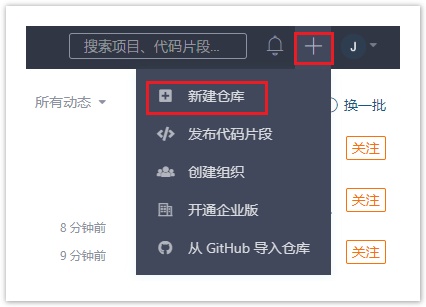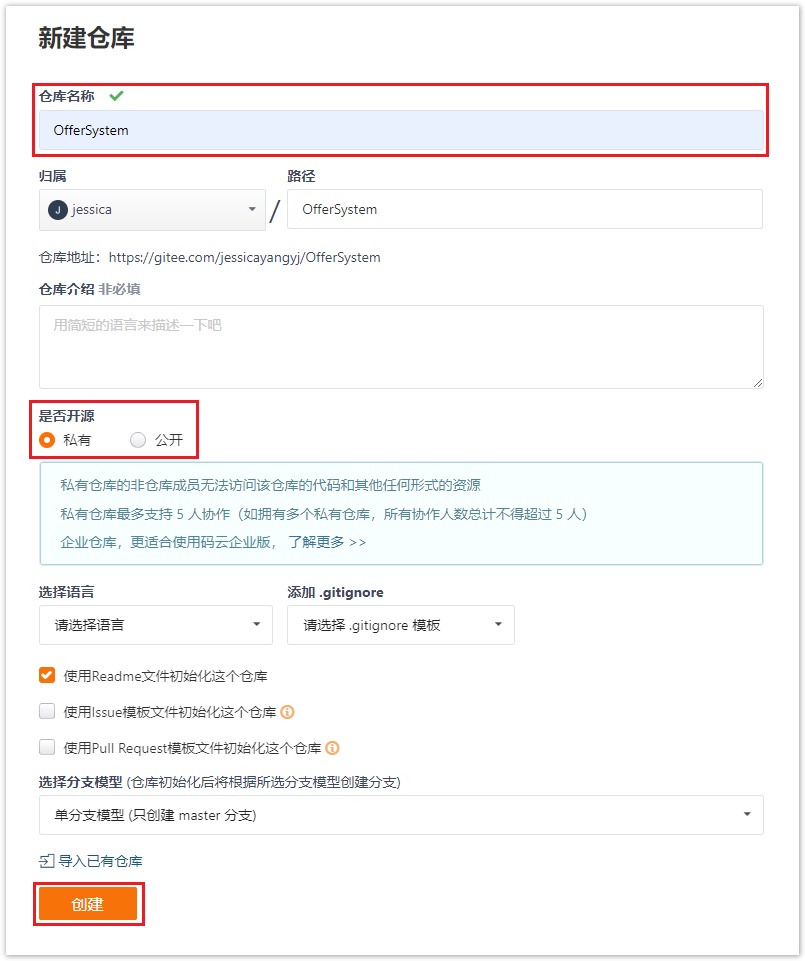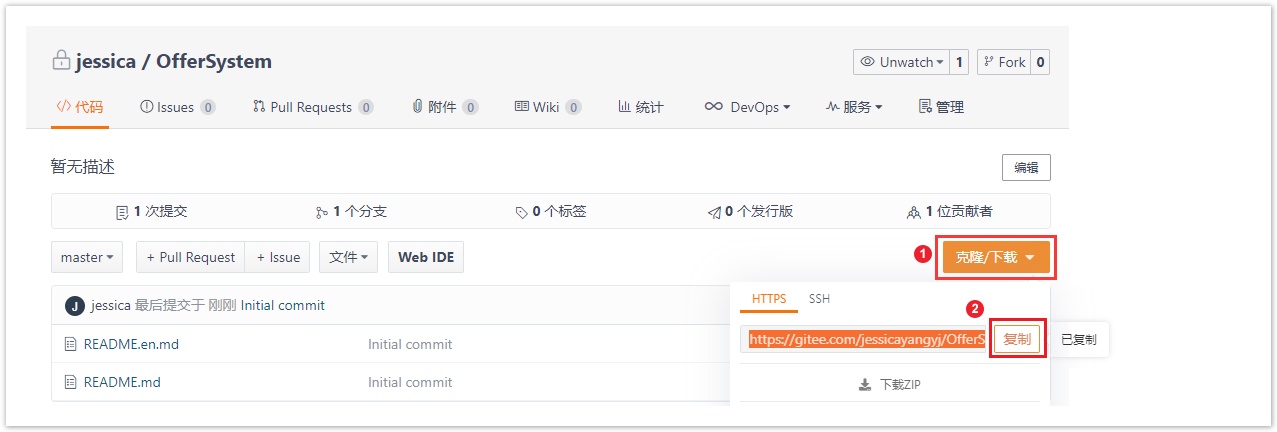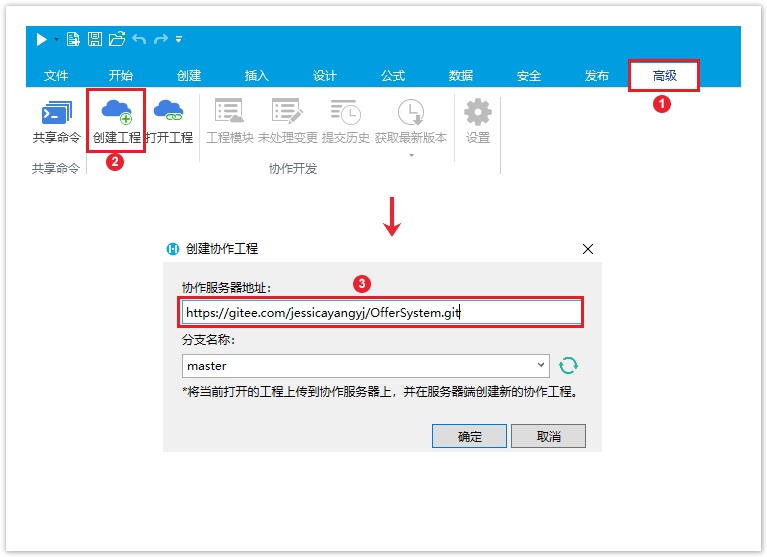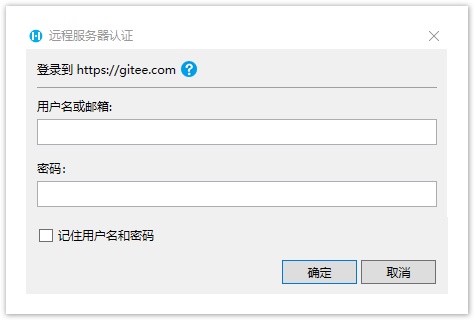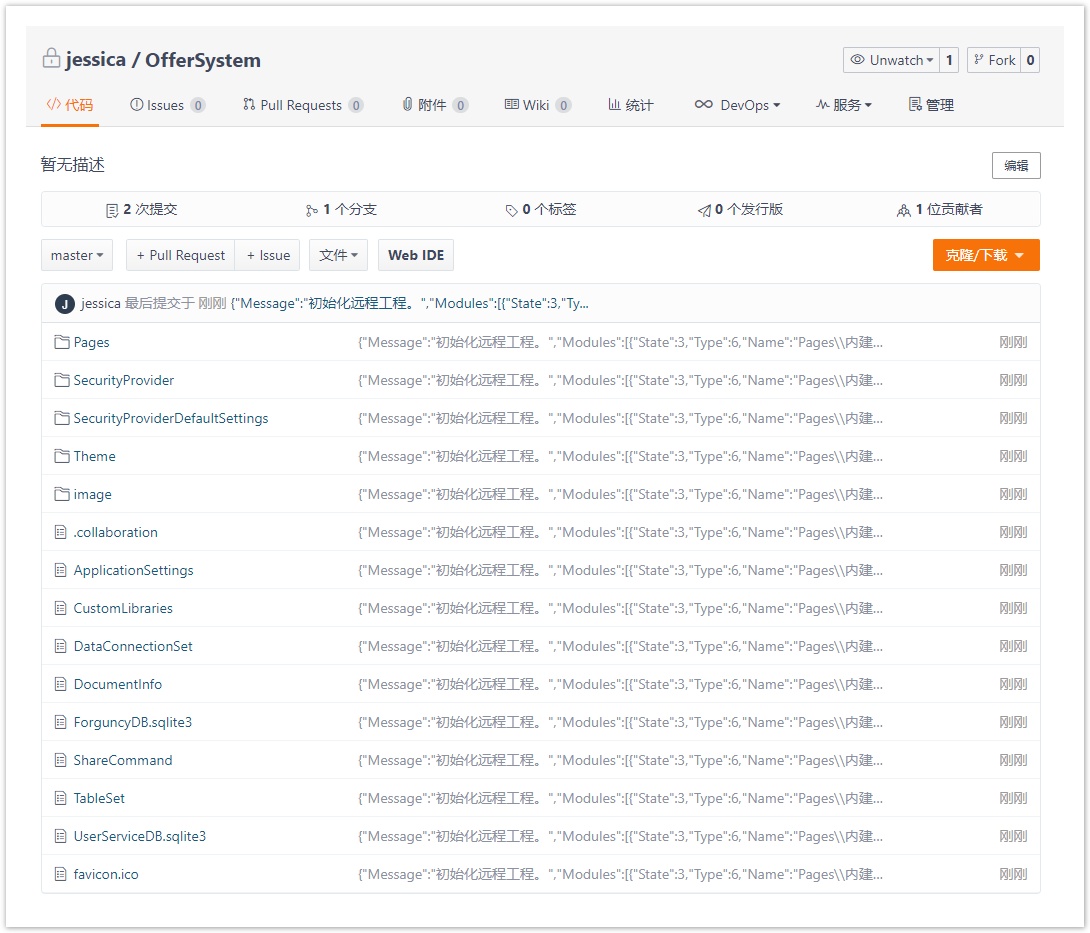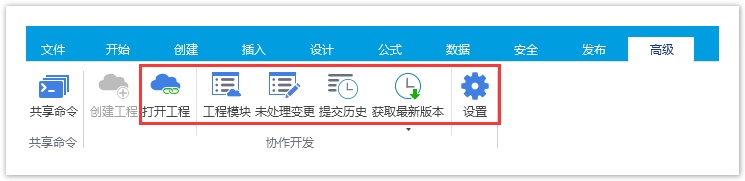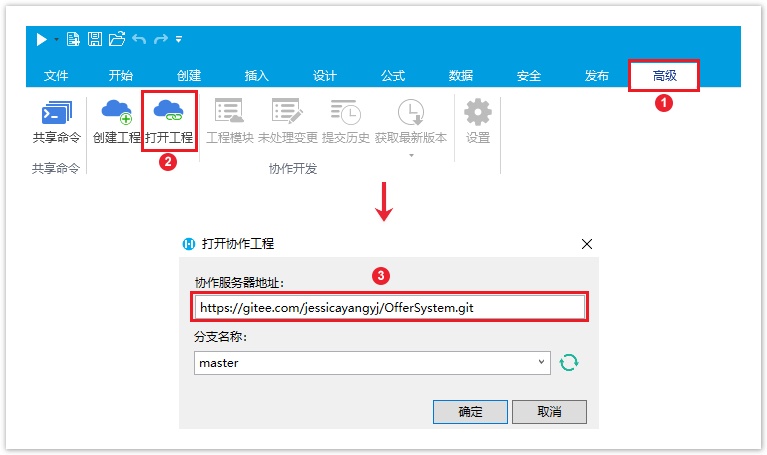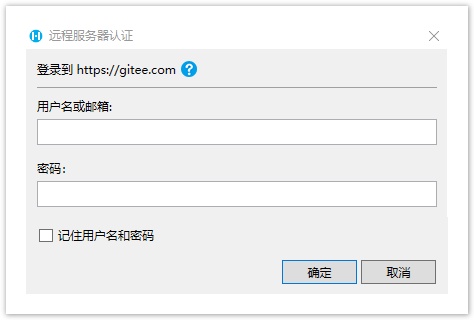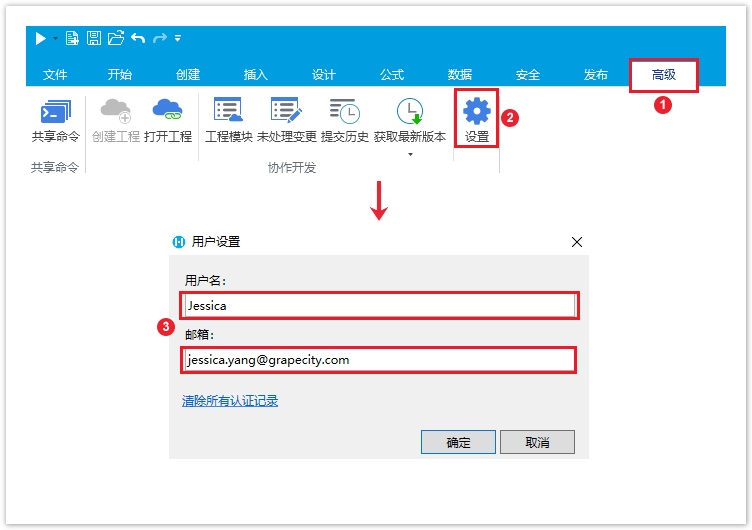1.描述
活字格支持多人协作,多个用户可以对同一工程进行协同编辑及管理。本节介绍如何创建与打开工程。
2.创建工程
创建协作工程前,您需要准备Git协作服务器,可以在企业内部部署git服务器,也可以使用云上的git服务器,如码云 gitee( gitee.com )。
本节以码云 gitee 作为协作服务器为例,来介绍如何创建和打开工程。
操作步骤
在gitee上注册完成并成功登录码云账号后,您可以开始创建自己的第一个仓库。
单击网站右上角的,选择“新建仓库”,进入新建仓库页面。
图1 新建仓库
在新建仓库页面填写仓库信息:输入仓库名称,选择是否开源为私有或公开,其他设置项请根据实际业务情况进行设置。
设置完成后,单击“创建”。
图2 填写仓库信息
说明
创建完成后,单击“克隆/下载->复制”,获取仓库地址。
图3 获取仓库地址
打开要进行协作的活字格文件或者是空白工程,在功能区菜单栏中选择“高级->创建工程”,弹出创建协作工程对话框。
在文本框中输入步骤中获取的仓库地址,例如“https://gitee.com/jessicayangyj/OfferSystem.git”,单击“确定”。
图4 创建工程
可以单击分支名称后的刷新按钮刷新分支名称,并在下拉框中选择分支进行上传。
如果仓库为私有仓库,首次登录时还要进行远程服务器认证,输入用户名或邮箱和密码。
图5 远程服务器认证
输入用户信息后,单击“确定”。
将当前打开的活字格工程文件或空白工程上传到协作服务器,就会在服务器端创建新的协作工程。
上传完后,在gitee上显示如下:
图6 上传工程文件
在设计器中,协作开发组的“创建工程”灰掉不可用,其他的状态均为可用状态。
图7 协作开发
3.打开工程
在协作服务器创建好协作工程后,其他用户就可以输入协作服务器的地址打开远程项目以加入协作。
在功能区菜单栏中选择“高级->打开工程”,弹出打开协作工程对话框。
在文本框中输入协作服务器的地址,例如“https://gitee.com/jessicayangyj/OfferSystem.git”,单击“确定”。
图8 打开协作工程
可以单击分支名称后的刷新按钮刷新分支名称,并在下拉框中选择分支来打开协作工程。
如果仓库为私有仓库,首次登录时还要进行远程服务器认证,输入用户名或邮箱和密码。
图9 远程服务器认证
输入用户信息后,单击“确定”,就会打开协作服务器端的协作工程。
4.用户设置
创建和打开协作工程后,您可以设置用户名,用户名会显示在提交历史中。所有提交都将使用此用户名。
在功能区菜单栏中选择“高级->设置”,弹出用户设置对话框。
初始用户名为登录您电脑的用户名,初始邮箱将为激活活字格设计器的邮箱。